Per anni iTunes è stata la piattaforma di gestione della musica di riferimento per gli utenti Apple. Tuttavia, il formato AAC proprietario utilizzato non è universalmente compatibile. Il trasferimento dei brani di iTunes su altri dispositivi o lettori musicali spesso richiede la loro conversione nel formato MP3 più universalmente compatibile. Questo post condivide tre diverse soluzioni a convertire iTunes in MP3 senza soluzione di continuità, all'interno e all'esterno di iTunes stesso.
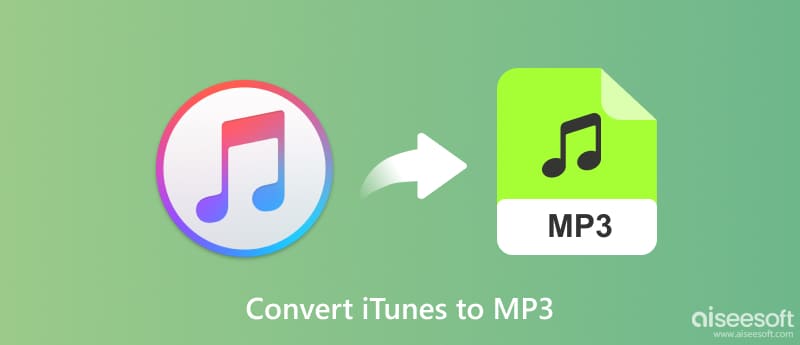
iTunes offre uno strumento di conversione integrato per i file musicali che non sono stati acquistati da iTunes Store (questi file in genere non dispongono di Digital Rights Management o DRM). Questa parte ti spiega come convertire la musica di iTunes in MP3 con l'opzione integrata.
Apri iTunes e individua i brani che desideri convertire. Puoi selezionare singoli brani, interi album o l'intera libreria. Vai al menu File (su Mac) o al menu Modifica (su Windows). Seleziona Converti e poi Crea versione MP3.
Se utilizzi un nuovo macOS, apri invece l'app Apple Music. Vai al menu Musica, scegli Impostazioni/Preferenze, fai clic sulla scheda File, scegli Codificatore MP3 da Importa utilizzando, quindi seleziona i brani che desideri convertire.
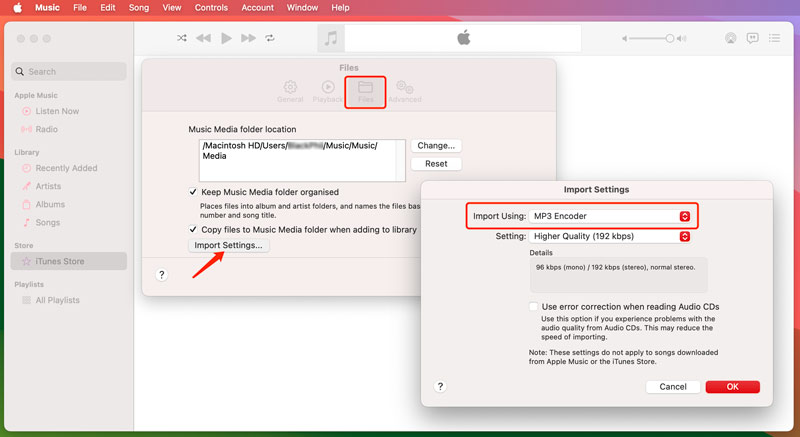
Scegli le impostazioni di qualità audio desiderate nella finestra pop-up. Bitrate più elevati offrono un suono migliore ma file di dimensioni maggiori. Bitrate più bassi creano file più piccoli ma con una notevole riduzione della qualità audio. Fai clic su OK e inizierà la conversione della musica di iTunes. I file MP3 convertiti appariranno insieme ai file originali nella libreria di iTunes. Il processo di conversione potrebbe comportare una perdita di qualità audio, soprattutto a bitrate inferiori.
Se stai cercando maggiore flessibilità, rimozione DRM o opzioni di conversione avanzate, avventurarti al di fuori dell'ecosistema iTunes è la strada da percorrere. Qui consigliamo i potenti Aiseesoft Video Converter Ultimate per effettuare conversioni musicali su iTunes senza perdita di qualità del suono.

Scarica
Il miglior convertitore da iTunes a MP3
Sicuro al 100%. Nessuna pubblicità.
Sicuro al 100%. Nessuna pubblicità.


La conversione dei tuoi file iTunes in MP3 per una compatibilità più ampia può essere ottenuta anche senza sborsare soldi extra. Puoi fare affidamento su alcuni convertitori audio open source come VLC e Audacity e su strumenti online come Zamzar, FreeConvert, Kapwing, Aiseesoft Convertitore audio gratuito online, Convertio e altro ancora.
Audacity è un editor audio open source gratuito disponibile per Windows, macOS e Linux. Sebbene la sua funzione principale risieda nella manipolazione del suono, racchiude anche uno strumento di conversione. Ti consente di convertire la musica di iTunes in MP3, WAV, FLAC e altro.
Lancio e importa i tuoi file iTunes. Puoi trascinarli direttamente nell'interfaccia di Audacity o utilizzare l'opzione Importa. Seleziona l'audio che desideri convertire. Puoi utilizzare gli strumenti di selezione per scegliere sezioni specifiche o l'intera traccia.
Vai su File > Esporta e scegli Esporta selezionato o Esporta audio, a seconda della selezione. Nella finestra Esporta audio, seleziona MP3 come formato. Successivamente, fai clic su Esporta per iniziare il processo di conversione.

Zamzar supporta un'ampia gamma di formati, incluso l'audio di iTunes. Sebbene nel piano gratuito abbia limitazioni sulla dimensione dei file e sulle conversioni giornaliere, è un'opzione utile per conversioni occasionali.
Visita il sito web Zamzar e fai clic su Scegli file per caricare i tuoi file iTunes. Seleziona MP3 come formato di output e premi il pulsante Converti ora. Una volta completata la conversione, puoi scaricare i tuoi file MP3. Anche in questo modo puoi aiutarti converti WAV in MP3.
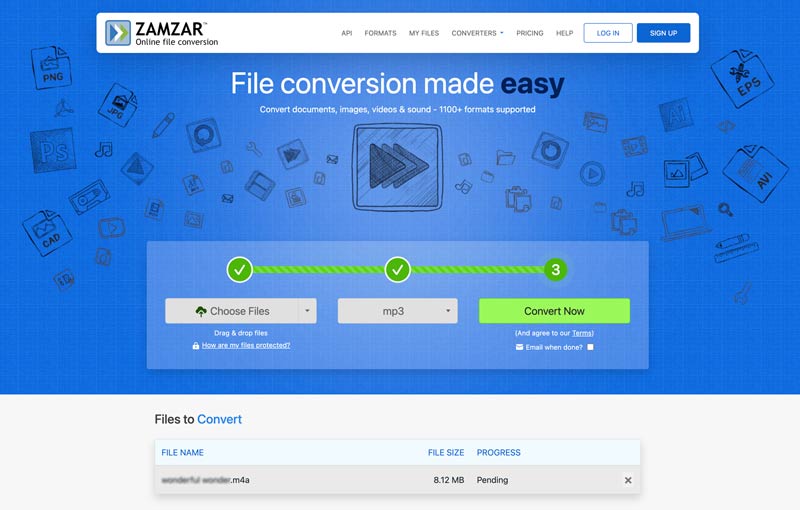
La musica di iTunes è protetta da DRM?
La musica acquistata prima del 2009 da iTunes Store è probabilmente protetta da DRM. Questa protezione limita alcune azioni che puoi eseguire con i file, inclusa la conversione in altri formati. La musica acquistata dopo il 2009 da iTunes Store è priva di DRM e può essere convertita liberamente in MP3 o altri formati utilizzando vari metodi. Questi brani rientrano nell'etichetta iTunes Plus e offrono una qualità superiore rispetto alle versioni precedenti protette da DRM.
Come convertire i brani di iTunes su iPhone?
Convertire brani da iTunes su iPhone non implica necessariamente una vera e propria conversione dei file, ma piuttosto trasferirli sul tuo dispositivo utilizzando due metodi principali: sincronizzazione con iTunes o utilizzo di Apple Music.
Entrambi i metodi richiedono una connessione Internet per la sincronizzazione o il download iniziale. Se disponi di una libreria musicale di grandi dimensioni, la sincronizzazione potrebbe richiedere del tempo. Assicurati di avere abbastanza spazio di archiviazione sul tuo iPhone per i file musicali. Se utilizzi Apple Music, puoi anche scaricare intere playlist o album per l'ascolto offline.
Posso importare brani MP3 nella libreria musicale di iTunes?
Sì, puoi importare brani MP3 nella libreria musicale di iTunes sia su Mac che su Windows. Apri l'app Musica sul Mac o l'app iTunes su un PC Windows. Vai su File, scegli Aggiungi alla libreria, vai alla cartella contenente i tuoi file MP3, selezionali, quindi fai clic su Apri.
Conclusione
Che tu voglia riprodurre la tua musica su dispositivi non Apple o semplicemente preferisca la flessibilità dell'MP3, convertire la tua libreria iTunes può essere un'esperienza liberatoria. Scegli il tuo metodo preferito per trasformare facilmente il tuo Canzoni di iTunes in MP3.
Come usare iTunes
Autorizzazione iTunes Connessione iTunes Condivisione file iTunes Condivisione della playlist di iTunes Condivisione video di iTunes Conversione da iTunes a MP3
Video Converter Ultimate è un eccellente convertitore video, editor e potenziatore per convertire, migliorare e modificare video e musica in 1000 formati e altro ancora.
Sicuro al 100%. Nessuna pubblicità.
Sicuro al 100%. Nessuna pubblicità.